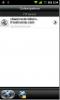כיצד להתקין ROM או אפליקציה בהתקן אנדרואיד משחזור
סקרנו כאן הרבה ROMs ויישומים אנדרואיד ב- AddictiveTips והליך ההתקנה של רוב אותם ROMs זהה. זו הסיבה שהחלטנו לכתוב מדריך ייעודי כיצד להבהב כל ROM או אפליקציה מקובץ zip למכשיר ה- Android שלך באמצעות שחזור. במדריך זה, אנו נסקור את כל ההליך המהבהב, יחד עם קישורים למשאבים לשורש המכשיר שלך ולביצוע ושחזור של גיבויים.
שימו לב שניתן להשתמש כאן במונחים 'התקנה' ו'הבהב 'לסירוגין וישמעו אותו הדבר.
הצהרה: למרות שעשינו כמיטב יכולתנו בכדי להפוך את ההליך הבא לבטוח ככל האפשר, עדיין עליכם לעקוב אחר מדריך זה על אחריותכם בלבד.
השתרשות המכשיר הופכת את האחריות לבטלה.
קח גיבויים תמיד לפני השתרשה או הברקה של ROM או יישום מותאם אישית לטלפון שלך.
הברקת ROM או אפליקציה פגומה לטלפון שלך עשויה לבנות אותה ולכן בחר את ה- ROM והתוכנה שאתה מבהב בתבונה ולעולם לא מתקין ROM או יישום ממקור לא מהימן.
AddictiveTips לא ישא באחריות אם המכשיר שלך ייפגע או ייתן במהלך התהליך.
 עדכוני ROM רשמיים מיצרני מכשירים או ספקים משוחררים בקבצי התקנה ארוזים בנוחות שתוכלו הפעל במחשב שלך כאשר מכשיר ה- Android שלך מחובר אליו והם דואגים אוטומטית לעדכן את הטלפון שלך מערכת. באופן דומה, מרבית היישומים זמינים ישירות בשוק אנדרואיד להתקנה קלה, או מגיעים לארוז כקבצי '.apk' נוחים שאתה יכול פשוט להפעיל בטלפון אנדרואיד להתקנה. המקרה אינו זהה לרוב ה- ROMs המותאם אישית וכמה יישומים מותאמים אישית, המגיעים בקבצי zip. ולא במתקני מחשב או בקבצי .apk.
עדכוני ROM רשמיים מיצרני מכשירים או ספקים משוחררים בקבצי התקנה ארוזים בנוחות שתוכלו הפעל במחשב שלך כאשר מכשיר ה- Android שלך מחובר אליו והם דואגים אוטומטית לעדכן את הטלפון שלך מערכת. באופן דומה, מרבית היישומים זמינים ישירות בשוק אנדרואיד להתקנה קלה, או מגיעים לארוז כקבצי '.apk' נוחים שאתה יכול פשוט להפעיל בטלפון אנדרואיד להתקנה. המקרה אינו זהה לרוב ה- ROMs המותאם אישית וכמה יישומים מותאמים אישית, המגיעים בקבצי zip. ולא במתקני מחשב או בקבצי .apk.
הרעיון של התקנת מערכת הפעלה בהתאמה אישית לסמארטפון שלהם יכול להיות מאיים למדי עבור משתמשים לא מנוסים. למרות שברגע שהם מתרגלים לזה, חלקם בסופו של דבר מנסים ROM שונה עבור המכשירים שלהם מספר פעמים ביום. למרות שאנו לא ממש ממליצים להבהב כל ROM חדש שזמין לטלפון אנדרואיד שלך, אנחנו כאן כדי לעזור אתה מתגבר על הפחד מהבהבת ROM שמשפר את יכולות המכשיר שלך כך שתוכל להשתמש בו עד תום פוטנציאל.
להלן מבט מהיר על מה שנכסה במדריך זה. אל תהסס לדלג לעסקה האמיתית אם כבר עומדים בתנאים המוקדמים.
- לפני שנתחיל: בדיקת סוללה
- לפני שנתחיל: ביטול נעילת ה- Bootloader (מלאי מכשירי אנדרואיד בלבד)
- לפני שנתחיל: שורשים
- לפני שנמשיך: התקנת שחזור מותאם אישית
- העסקה האמיתית: התקנת ROM מותאם אישית לטלפון שלך
- העסקה האמיתית: התקנת אפליקציה מקובץ מיקוד לטלפון
ישנם צעדים מסוימים שייתכן שלא תדרוש ואנחנו נזכיר אותם בכל חלק.
לפני שנתחיל: בדיקת סוללה
לפני שתמשיך באחת מהשלבים הבאים, ודא שרמת הסוללה של הטלפון שלך אינה נמוכה מדי. מומלץ להחזיק אותו ב 50% ומעלה. אל תקל בזה בקלילות. אם הסוללה של הטלפון שלך נגמרת בזמן שאתה מנסה להבהב ROM מותאם אישית, יש סיכוי משמעותי שהטלפון שלך ייברב ויהפוך לבלתי שמיש לצמיתות.
לפני שנתחיל: ביטול נעילת ה- Bootloader (מלאי מכשירי אנדרואיד בלבד)
פתק: שלב זה חל רק על מכשירי אנדרואיד עם התקנת גרסת המניות של אנדרואיד. כרגע, Google Nexus One ו- Nexus S הם שני המכשירים היחידים הזמינים. אתה יכול לדלג על שלב זה אם אתה משתמש במכשיר אנדרואיד אחר.
משתמשים במכשירי אנדרואיד מלאי כמו Google Nexus One או Nexus S צריכים גם לפתוח את נעילת האתחול שלה לפני שהם יכולים להמשיך. לשם כך, פשוט עקוב אחר המדריך שלנו בנושא מהו טוען האתחול וכיצד ניתן לבטל את הנעילה שלו עבור טלפונים אנדרואיד במלאי. לאחר שתעשה זאת, תוכל להמשיך לשלב הבא.
לפני שנתחיל: שורשים
פתק: אתה יכול לדלג על שלב זה אם המכשיר שלך כבר מושרש, או אם אתה כבר יודע כיצד להכות אותו.
לפני שתוכל להתקין ROM מותאם אישית להתקן שלך, הטלפון שלך צריך להיות מושרש. השתרשות היא בעצם גישה של מנהל מערכת או רמת שורש הנדרשת לביצוע משימות ניהול במכשיר ה- Android שלך. כדי לשרש את הטלפון שלך, אתה יכול לעיין במדריך המפורט שלנו בנושא כיצד לשרש מכשיר אנדרואיד - -. לאחר שתסיים את תהליך ההשתרשות, תוכלו להמשיך לשלב הבא.
לפני שנמשיך: התקנת שחזור מותאם אישית
פתק: אתה יכול לדלג על שלב זה אם כבר מותקנת התאוששות בהתאמה אישית במכשיר שלך.
השורש מעניק לך את רמת הגישה הדרושה לביצוע משימות ניהוליות במכשיר אנדרואיד שלך, אך ההתאוששות היא זו שמספקת את הכלים הדרושים לביצוע המשימות בפועל. בעוד שכל מכשיר אנדרואיד נשלח עם התאוששות, התאוששות המניות מוגבלת למדי במה שהוא מאפשר לך לעשות, ואתה זקוק לתמונת שחזור מותאמת אישית כדי לבצע פעולות מתקדמות במכשיר שלך. סקרנו את התהליך בפירוט במדריך שלנו בנושא כיצד להתקין התאוששות בהתאמה אישית למכשיר אנדרואיד מושרש - - שתוכלו לעקוב אחריו. לאחר שתותקן התאוששות בהתאמה אישית בטלפון, תהיה מוכן להמשיך לשלב הבא.
העסקה האמיתית: התקנת ROM מותאם אישית לטלפון שלך
כעת, לאחר שמותקן התאוששות בהתאמה אישית בטלפון שלך, אתה יכול לבצע כל מיני נפלאים פעולות מתקדמות במכשיר שלך וזה כולל את ההבזק של ROM או יישום מרוכסן קובץ. ההליך סטנדרטי למדי עבור רוב ה- ROMs, אם כי ישנם ROMs מסוימים הדורשים שלבים נוספים להתקנתם. מכיוון ששלבים אלה נבדלים מ- ROM ל- ROM, נזכיר את אלה שבסקירות ומדריכי המדריך שלנו על אותם ROM, ונציג רק את ההוראות הרגילות כאן.
יש שני דרכים ללכת מכאן. אתה יכול להשתמש במנהל ROM כדי לציין את הפעולות שאתה צריך לבצע בשחזור, וזה ייקח לטפל בכל דבר עבורך, או שתוכל לאתחל ידנית את הטלפון שלך לשחזור כדי לבצע את הצעדים את עצמך. נעסוק כאן בשתי השיטות. אם השתמשת בשיטת ROM Manager כדי להבהיר התאוששות ClockworkMod, כבר התקנת אותה. אם השתמשת בשיטה אחרת כדי להבהב את ההתאוששות, או הבזקת התאוששות שאינה ClockworkMod, אתה יתכן שלא הותקן מנהל ROM אבל אתה יכול להשיג אותו בחינם על ידי חיפוש אותו באנדרואיד שוק.
- באמצעות מנהל ROM
- הורד את ה- ROM מהקישור שמופיע במאמר שמכיל אותו ROM. זה אמור להיות קובץ zip.
- חבר את הטלפון למחשב באמצעות USB והרכב את כרטיס האחסון שלו.
- העתק את ה- ROM שהורדת לכרטיס האחסון. כדאי להניח אותו על שורש כרטיס האחסון.
- הפעל את מנהל ה- ROM בטלפון שלך.
- הקש על 'התקן ROM מכרטיס SD'
- גלול מטה והקש על קובץ ה- zip עבור ה- ROM שהעתקת לכרטיס ה- sd שלך בשלב 3. תוצג לך תיבת דו-שיח שכותרתה 'התקן תור'.
- במקרה שברצונך להתקין קובץ zip אחר מייד לאחר ROM זה, הקש על 'הוסף zip' ובחר את קובץ ה- zip הבא שברצונך להבהב. דלג על שלב זה אם ה- ROM הוא כל מה שאתה רוצה להבהב לעת עתה.
- הקש על 'אישור'. כעת תראה דו-שיח שכותרתו 'התקנת ROM מראש', עם אפשרויות לגיבוי ה- ROM הקיים ולנגב נתונים וקובץ מטמון.
- בדוק תמיד 'גיבוי ROM קיים', אלא אם כן אתה יכול להרשות לעצמך לאבד את כל מה שיש בטלפון שלך כרגע.
- בדוק תמיד 'מחק נתונים ומטמון', למעט ה- ROM שאתה מנסה להבהב הוא גרסה מעודכנת מאותו ROM שבו אתה משתמש כרגע ותואם להתקנה הקודמת נתונים. בדרך כלל מוזכר עם העדכון האם ניתן להתקין אותו על גבי גרסה קודמת מבלי למחוק את הנתונים שלו או לא.
- הקש על 'אישור' ואשר כל בקשה שתקבל. המכשיר שלך יאתחל כעת להתאוששות וה- ROM שנבחר יותקן אוטומטית. האתחול החדש יופעל לאחר השלמת ההתקנה, אך יתכן שתתבקש לאשר את אתחול מחדש.
- ידנית
- הורד את ה- ROM מהקישור שמופיע במאמר שמכיל אותו ROM. זה אמור להיות קובץ zip.
- חבר את הטלפון למחשב באמצעות USB והרכב את כרטיס האחסון שלו.
- העתק את ה- ROM שהורדת לשורש כרטיס האחסון.
- כבה את הטלפון שלך והפעל אותו מחדש להתאוששות. זה כרוך בשימוש בשילוב של מפתחות החומרה של המכשיר שלך. אם אינך יודע כיצד לעשות זאת, תוכל לעקוב אחר המדריך שלנו בנושא כיצד לאתחל את הטלפון שלך להתאוששות - -. לאחר ההתאוששות, אתה יכול לנווט בתפריט באמצעות מקשי החומרה כלפי מעלה ונפח מטה או באמצעות לוח העקיבה / משטח המסלול האופטי של הטלפון שלך, אם הוא מצויד באחד.
- השתמש בתכונה 'גיבוי ושחזור' של שחזור לצורך גיבוי התקנת ה- ROM, התוכנה והנתונים הקיימים שלך. שלב זה ידוע כביצוע גיבוי של nandroid. למידע נוסף כיצד לבצע ולשחזר גיבויים, עיין במדריך שלנו בנושא כיצד לבצע ולשחזר גיבוי של. בצע תמיד גיבוי לפני הבזקת ROM מותאם אישית, אלא אם כן אתה יכול להרשות לעצמך לאבד את כל מה שיש בטלפון שלך כרגע.
פתק: בחר תמיד לבצע את השלבים הבאים 6, 7 ו- 8, אלא אם כן ה- ROM שאתה מנסה להבהב הוא גרסה מעודכנת של אותו ROM בו אתה משתמש כרגע, והיא תואמת להתקנה הנוכחית נתונים. בדרך כלל מוזכר עם העדכון האם ניתן להתקין אותו על גבי גרסה קודמת מבלי למחוק את הנתונים שלו או לא. - חזור לתפריט השחזור הראשי והשתמש באפשרות 'מחק נתונים / איפוס מפעל'. תתבקש לאשר פעולה זו. בחר "כן - מחק את כל נתוני המשתמש".
- מתפריט השחזור הראשי, בחר 'מחק את מחיצת המטמון'. תתבקש לאשר פעולה זו. בחר 'כן - מחק מטמון'.
- מתפריט ההתאוששות הראשי, היכנס לתפריט 'מתקדם'. בתפריט זה, בחר 'מחק את מטמון Dalvik'. תתבקש לאשר פעולה זו. בחר 'כן - מחק את מטמון Dalvik'.
- חזור לתפריט ההתאוששות הראשי על ידי לחיצה על כפתור הגב ובחר באפשרות 'התקן zip מכרטיס SD'.
- בחר 'בחר zip מ- sdcard' כדי לקבל רשימה של הקבצים והתיקיות בכרטיס ה- SD שלך. גלול לקובץ ה- ROM שהעתקת לשם בשלב 3 ובחר אותו. תתבקש לאשר פעולה זו. בחר 'כן - התקן file_name.zip' כאשר file_name.zip הוא שם קובץ ה- zip שאתה מנסה להתקין.
- המתן בסבלנות בזמן שה- ROM מהבהב לטלפון שלך באמצעות התאוששות.
- לאחר השלמת ההתקנה, חזור לתפריט השחזור הראשי אם אינך נמצא ובחר 'אתחל מחדש את המערכת עכשיו'. הטלפון שלך יאתחל כעת ל- ROM החדש שהותקן.
העסקה האמיתית: התקנת אפליקציה מקובץ מיקוד לטלפון
בעוד שרוב היישומים למכשירי אנדרואיד זמינים בחנות האפליקציות להורדה והתקנה ישירה או כ .apk קבצים להתקנה ישירה, ישנם אפליקציות מסוימות הזמינות רק כקובצי zip הניתנים להתקנה מ התאוששות. נוהל ההתקנה שלהם זהה להתקנת ROM מותאם אישית שהצגנו רק לעיל. עם זאת, ישנם הבדלים של כמה דקות.
- בעת התקנת אפליקציה מקובץ zip, אינך צריך לבצע את שלב 'מחיקת נתונים / איפוס מפעל', אז לעולם אל תעשה זאת אלא אם כן אתה יודע מה אתה עושה, יש לך גיבוי מלא ורוצה להתחיל להשתמש ב- ROM שלך כהתקנה חדשה עם האפליקציה החדשה נוסף.
- יתכן שלא תצטרך למחוק את המטמון ואת המטמון של dalvik להתקנת אפליקציות מקובץ zip. זה משתנה מאפליקציה לאפליקציה ומפתחי אפליקציות כאלה, כמו גם ביקורות רבות שכוללות אותנו מזכירים כאשר הם מציגים אפליקציה בין אם היא דורשת מטמון ונגב מטמון של dalvik או לא. עם זאת, זה אף פעם לא כואב למחוק את המטמון האלה בכל מקרה, וזה לא משפיע על הנתונים במכשיר שלך או בכרטיס האחסון שלו.
הנה, זה מסכם את המדריך שלנו כיצד להבהב ROM או אפליקציה מקובץ zip למכשיר אנדרואיד באמצעות התאוששות בהתאמה אישית. כדי לנסות את הכישורים שלמדת זה עתה, חפש באתר שלנו ROMs המותאם אישית לטלפון שלך והתחל להבהב, זכור תמיד לקחת גיבויים קודם!
לְחַפֵּשׂ
הודעות האחרונות
Codeanywhere עבור אנדרואיד הוא עורך קוד עם לקוח FTP מובנה
Codeanywhere עבור אנדרואיד הוא לקוח הסלולרי לשירות עריכת קוד רב-פלט...
התקן ROM Gingerbread ROM של HTC Sense בהתאמה אישית על Desire Z / G2
HTC Sense 3.0 יכול כעת לחתן את המסכים של ה- Desire Z / T-Mobile G2 ...
התקן נגן מוסיקת חלת דבש אנדרואיד 3.0 במכשירי לכידת סמסונג ומכשירי אנדרואיד אחרים
בשנה שעברה ב- I / O של גוגל, גוגל הציגה את אפליקציית נגן המוסיקה של...